Cara Menampilkan Garis Tepi (margin) pada Ms. Word Semua versi
Assalamualaikum ....
Kawan, Apakah Anda sering bingung bagaimana cara menampilkan
garis tepi atau margin di Microsoft Word? Tampilan word saya mempunyai ruler
(penggaris) di sisi atas dan kiri, tapi tidak menampilkan garis pembatas di
lembar kerjanya, bagaimana caranya agar muncul? Ini berlaku untuk semua versi
Microsoft Word. Entah Microsoft 2003, 2007, 2010, atau versi terbaru 2016
sekalipun.
Batas teks atau dalam istilah Bahasa Inggrisnya Text
Boundaries dapat membantu kita mengatur kesejajaran teks (align teks). Batas teks ini akan tampil di lembar kerja
Microsoft Word berupa garis putus-putus yang mengelilingi di dalam lembar kerja
microsoft word. Batas teks lebih dikenal
dengan sebutan margin. Misalnya margin kiri-atas, kanan, dan bawah dengan
ukuran 4, 4, 3, 3 maka garis tersebut akan terlihat seperti berikut ilustrasi
gambar berikut:
Namun, ada kendala bagi pemula yang membutuhkan garis bantu tersebut
di layar komputernya ketika layar kerja blank putih semua tanpa ada garis batas.
Seperti ilustrasi berikut:
Sebenanya, ketika ditulis pun akan secara otomatis teks
tidak akan keluar dari batas teks tersebut. Namun, agar Anda lebih meyakinkan
dalam mengetik di microsoft word berikut caranya.
Baca juga: Guru Harus Bisa Menguasai Formula Excel
Cara menampilkan garis tepi tersebut adalah dengan cara berikut:
1.
1. Buka options
Tehniknya ada dua, tehnik pertama melalui menu File (Word
2010 atau 2016) dan logo Office di kiri atas (Word 2007). Lalu pilih Option. Perhatikan gambar:
 |
| Menampilkan jendela Word Options |
Tehnik kedua, ini berlaku untuk semua Word
versi berapapun. Arahkan kursor pada salah satu menu tab Word (Menu, Insert,
Page Layout, dst) , lalu pilih “costumize the ribbon...”
Setelah itu akan tampil jendela (word options) seperti
gambar berikut:
 |
| Tampilan Word Options |
2. Pilih advanced
 |
| Cara menampilkan garis tepi/margin pada word options |
3. Ceklist pada “box show textboundaries”
4. Klik "Ok"
Semua versi Word pun sebenarnya sama caranya, hanya tampilan tiap versi Microsoft Word berbeda-beda. Tampilan garis tepi (text boundaries) untuk versi Word 2016 tidak berbentuk garis tepi di sisi-sisinya, tetapi garis bantunya seperti buku. Perhatikan text boundaries untuk Microsoft Word versi 2016 berikut:
Demikian postingan mengenai cara menampilkan garis tepi atau garis bantu pada microsoft word. Semoga postingan ini bermanfaat.
 |
| Tampilan Text boundaries versi Word 2016 |
Demikian postingan mengenai cara menampilkan garis tepi atau garis bantu pada microsoft word. Semoga postingan ini bermanfaat.
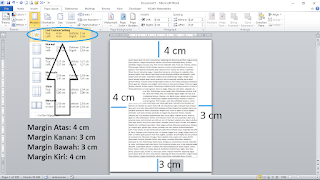



Asswrwb. Bisa ngga garis horizontal spt bukunya dihilangkan tp garis tepi marginnya ttp ada spt versi 2010?
ReplyDeletebisa... dengan menambahkan file normal.dotm pada default new dokumennya...
DeleteCaranya gimana kak?
DeleteTerima kasih
ReplyDelete